你有没有想过,在这个信息爆炸的时代,想要和远在他乡的亲朋好友保持紧密联系,其实一点也不难呢?只要一台电脑、一部手机,再加上Skype这款神奇的软件,你就能随时随地与他们视频聊天、语音通话,甚至还能分享屏幕,一起看电影、玩游戏呢!今天,就让我来给你详细介绍一下Skype的使用教程,让你轻松上手,畅享沟通的乐趣吧!
一、下载与安装

首先,你得有一台电脑或者手机。电脑的话,推荐使用Windows或Mac操作系统,手机则要确保是Android或iOS系统。接下来,打开浏览器,搜索“Skype下载”,找到官方网站或者正规的应用商店,按照提示下载并安装。
二、注册与登录
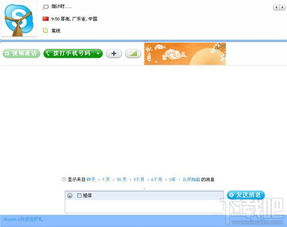
安装完成后,打开Skype,你会看到注册界面。这里有两种方式可以登录:使用微软账号或者手机号。如果你已经有了微软账号,直接输入邮箱和密码登录即可;如果没有,可以选择用手机号注册,按照提示填写相关信息,完成注册。
三、添加联系人
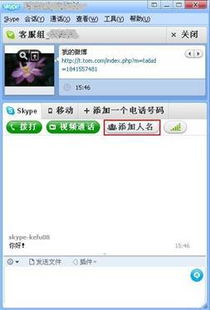
登录成功后,你会看到联系人列表。想要和某人聊天,首先需要将他添加为联系人。点击左上角的“添加联系人”按钮,输入对方的邮箱或手机号,然后发送好友请求。对方同意后,你们就可以开始聊天啦!
四、视频通话与语音通话
Skype支持视频通话和语音通话两种方式。想要进行视频通话,只需在联系人列表中找到对方,点击视频通话按钮即可。如果对方也在线,你们就能看到彼此的画面,仿佛面对面聊天一样。当然,如果网络条件不允许,Skype也会自动切换到语音通话。
五、分享屏幕
在Skype中,你还可以与对方分享屏幕,一起看电影、玩游戏或者演示某个软件。在视频通话过程中,点击屏幕共享按钮,选择要共享的窗口或应用程序,然后点击“共享”即可。对方也能看到你屏幕上的内容,一起享受互动的乐趣。
六、发送消息与文件
除了语音和视频通话,Skype还支持发送消息和文件。在聊天界面,点击输入框,你可以输入文字、表情、图片等。如果需要发送文件,点击“+”号,选择文件类型,然后上传即可。对方收到文件后,可以随时下载查看。
七、设置与隐私
在使用Skype的过程中,你可以根据自己的需求进行设置。点击左上角的齿轮图标,进入设置界面,你可以调整声音、视频、消息等选项。此外,Skype还提供了隐私设置,你可以控制谁可以添加你为联系人,以及谁可以查看你的在线状态。
八、常见问题解答
1. 为什么我无法登录Skype?
- 确保你的账号密码正确,或者尝试重置密码。
- 检查网络连接是否正常。
2. 为什么我无法进行视频通话?
- 确保你的摄像头和麦克风工作正常。
- 检查网络速度是否足够。
3. 如何删除联系人?
- 在联系人列表中找到要删除的联系人,点击右键,选择“删除”。
4. 如何设置隐私?
- 在设置界面,点击“隐私”,然后根据需要调整选项。
通过以上教程,相信你已经掌握了Skype的基本使用方法。现在,就赶快打开Skype,与亲朋好友开启一段美好的沟通之旅吧!
